.gitignore Les fichiers sont utilisés pour spécifier des fichiers ou des dossiers que GIT doit ignorer, empêchant les empêcher d'être engagés dans le référentiel, évitant ainsi les fichiers inutiles ou sensibles. Ses fonctions principales incluent: 1. Exclure des fichiers temporaires générés pendant le développement tels que node_modules, .env, .log, etc.; 2. évitez les fichiers spécifiques générés par le système d'exploitation ou l'éditeur entrant le contr?le de version; 3. Nettoyez les produits compilés générés par l'outil de construction tel que DIST /, Build / Directory; 4. Faites attention à la syntaxe comme les caractères génériques *, les répertoires se terminant par / et! Lorsque vous les définissez. Si vous avez soumis le fichier avant d'ajouter .gitignore, vous devez exécuter manuellement git rm -r - cache. Effacer le cache puis soumettre à soumettre.

Le fichier .gitignore est utilisé pour indiquer à Git quels fichiers ou dossiers ignorent lors de la validation des modifications dans un référentiel. Cela aide à garder votre projet contr?lé par version propre et concentré en empêchant le suivi des fichiers inutiles ou sensibles.
Pourquoi vous avez besoin d'un fichier .gitignore
Lorsque vous travaillez sur un projet, en particulier dans des langues comme JavaScript, Python ou Java, votre environnement de développement génère souvent des fichiers qui ne devraient pas faire partie de l'historique de la version. Des choses comme les fichiers journaux, les binaires compilés, Node_Modules ou les fichiers de configuration locaux peuvent encombrer votre référentiel s'ils ne sont pas ignorés. Un fichier .gitignore garantit que ces fichiers restent en dehors de vos commits.
Par exemple:
-
node_modules/ -
.env -
*.log -
__pycache__/
Sans ignorer approprié, votre dép?t pourrait finir par suivre involontairement des fichiers grands ou sensibles.
Cas d'utilisation courants pour .gitignore
Voici quelques scénarios typiques où .gitignore est utile:
- Fichiers de développement locaux: comme
.env,.DS_Store, ou.idea/(pour les ides de jetbrains). - Créer des artefacts: généré par des outils comme WebPack, Vite ou Maven - généralement trouvés dans des répertoires comme
dist/,build/outarget/. - Fichiers spécifiques au système d'exploitation: tels que
Thumbs.dbsur Windows ou.DS_Storesur macOS. - Fichiers de sauvegarde de l'éditeur: comme ceux créés par VIM (
*.swp) ou VS Code (*.vscode/).
Il est important de configurer .gitignore au début du cycle de vie de votre projet, car une fois qu'un fichier a été engagé, la mise à jour .gitignore ne l'empêchera pas d'être suivi à moins que vous ne le supprimez manuellement de l'index.
Comment créer et utiliser .gitignore
Vous créez .gitignore à la racine de votre référentiel Git. Il s'agit d'un fichier texte brut où chaque ligne contient un modèle pour les fichiers ou les répertoires à ignorer.
Quelques conseils de syntaxe de base:
- Les lignes vierges sont ignorées
- Les lignes commen?ant par
#sont des commentaires - Les caractères génériques standard comme
*travail (*.tmp,logs/*.log) - Pour ignorer un répertoire, ajoutez un suivi
/(logs/) - Utiliser
!Pour nier un modèle (!important.log)
Par exemple, un simple .gitignore pourrait ressembler à ceci:
# Ignorer tous les fichiers journaux *.enregistrer # Ignorer les modules de n?ud node_modules / # Ignorer les fichiers environnementaux .env # Ne pas suivre les fichiers spécifiques au système d'exploitation .Ds_store Thumbs.db
Si vous commencez un nouveau projet, vous pouvez trouver des modèles en ligne pour de nombreuses plates-formes communes - GitHub maintient même une collection de modèles .gitignore utiles.
Que se passe-t-il si vous oubliez d'ajouter des fichiers à .gitignore
Si vous oubliez d'ajouter certains fichiers à .gitignore , Git commencera à les suivre dès qu'ils sont ajoutés à la zone de mise en scène. Cela signifie qu'ils appara?tront dans les futurs engins et appara?tront dans votre historique de référentiel.
Pour résoudre ce problème après coup:
- Mettre à jour
.gitignoreavec les modèles corrects - Run
git rm -r --cached .Pour démontr tous les fichiers - Ensuite,
git add .et recommencer
Cela supprime les fichiers mis en cache de GIT mais les maintient dans votre répertoire de travail, donc vos fichiers locaux restent intacts.
N'oubliez pas que - .gitignore fonctionne uniquement pour des fichiers non suivis. Une fois que quelque chose est engagé, .gitignore seul ne le masquera pas à Git.
Fondamentalement, c'est tout.
Ce qui précède est le contenu détaillé de. pour plus d'informations, suivez d'autres articles connexes sur le site Web de PHP en chinois!

Outils d'IA chauds

Undress AI Tool
Images de déshabillage gratuites

Undresser.AI Undress
Application basée sur l'IA pour créer des photos de nu réalistes

AI Clothes Remover
Outil d'IA en ligne pour supprimer les vêtements des photos.

Clothoff.io
Dissolvant de vêtements AI

Video Face Swap
échangez les visages dans n'importe quelle vidéo sans effort grace à notre outil d'échange de visage AI entièrement gratuit?!

Article chaud

Outils chauds

Bloc-notes++7.3.1
éditeur de code facile à utiliser et gratuit

SublimeText3 version chinoise
Version chinoise, très simple à utiliser

Envoyer Studio 13.0.1
Puissant environnement de développement intégré PHP

Dreamweaver CS6
Outils de développement Web visuel

SublimeText3 version Mac
Logiciel d'édition de code au niveau de Dieu (SublimeText3)
 Que sont les PackFiles dans Git?
Jul 08, 2025 am 12:14 AM
Que sont les PackFiles dans Git?
Jul 08, 2025 am 12:14 AM
PackFile est un mécanisme efficace utilisé par GIT pour package, compresser et transférer des objets de référentiel. Lorsque vous exécutez gitpush, gitfetch ou gitclone, ce que Git transmet réellement le packfile; 1. Il est initialement généré par des objets laches via des commandes GITGC ou GITREPACK et stocké dans le .git / objets / pack / répertoire; 2. Le PackFile contient non seulement des données d'objet, mais enregistre également la relation delta entre les objets et réalise une recherche rapide avec le fichier d'index (.IDX). 3. Cette conception réduit le volume de transmission et améliore l'efficacité de synchronisation; 4. Un grand nombre de petits packfiles peuvent affecter les performances et peuvent être utilisés via Gitgc ou Git
 Comment voir l'historique des engagements de mon référentiel GIT?
Jul 13, 2025 am 12:07 AM
Comment voir l'historique des engagements de mon référentiel GIT?
Jul 13, 2025 am 12:07 AM
Pour afficher l'historique Git Commit, utilisez la commande gitlog. 1. L'utilisation de base est Gitlog, qui peut afficher le hachage de soumission, l'auteur, la date et les informations de soumission; 2. Utilisez Gitlog - Online pour obtenir une vue concise; 3. Filtre par l'auteur ou les informations de soumission via - Auteur et --Grep; 4. Ajouter -P pour afficher les modifications de code, - stat pour afficher les statistiques de changement; 5. Utilisez - GRAPH et - TOUT pour afficher l'historique de la branche, ou utiliser des outils de visualisation tels que Gitkraken et VScode.
 Comment supprimer une branche git?
Jul 13, 2025 am 12:02 AM
Comment supprimer une branche git?
Jul 13, 2025 am 12:02 AM
Pour supprimer une branche GIT, assurez-vous d'abord qu'elle a été fusionnée ou aucune rétention n'est requise. Utilisez Gitbranch-D pour supprimer la branche fusionnée locale. Si vous devez forcer la suppression des branches non fusionnées, utilisez le paramètre -D. La suppression de branche à distance utilise la commande gitpushorigin-selebranch-name et peut synchroniser les référentiels locaux des autres via Gitfetch-prne. 1. Pour supprimer la branche locale, vous devez confirmer si elle a été fusionnée; 2. Pour supprimer la branche distante, vous devez utiliser le paramètre - Delete; 3. Après la suppression, vous devez vérifier si la branche est supprimée avec succès; 4. Communiquez avec l'équipe pour éviter de supprimer accidentellement des succursales partagées; 5. Nettoyez régulièrement les branches inutiles pour garder l'entrep?t propre.
 Comment ajouter un sous-arbre à mon référentiel GIT?
Jul 16, 2025 am 01:48 AM
Comment ajouter un sous-arbre à mon référentiel GIT?
Jul 16, 2025 am 01:48 AM
Pour ajouter un sous-arbre à un référentiel GIT, ajoutez d'abord le référentiel distant et obtenez son historique, puis fusionnez-le dans un sous-répertoire à l'aide des commandes Gitmerge et Gitread. Les étapes sont les suivantes: 1. Utilisez la commande gitremoteadd-f pour ajouter un référentiel distant; 2. Exécutez Gitmerge-Sécursive-no-Commit pour obtenir du contenu de branche; 3. Utilisez gitread-tree - préfix = pour spécifier le répertoire pour fusionner le projet en tant que sous-arbre; 4. Soumettre les modifications pour compléter l'addition; 5. Lors de la mise à jour, gitfetch en premier et répétez la fusion et les étapes pour soumettre la mise à jour. Cette méthode maintient l'historique du projet externe complet et facile à entretenir.
 Comment rejeter les changements dans mon répertoire de travail (revenir au dernier engagement)?
Jul 08, 2025 am 12:38 AM
Comment rejeter les changements dans mon répertoire de travail (revenir au dernier engagement)?
Jul 08, 2025 am 12:38 AM
Pour éliminer les modifications du répertoire de travail GIT et revenir à l'état du dernier engagement, 1. Pour les modifications des fichiers suivis, utilisez Gitcheckout-- ou gitcheckout--. Rejeter toutes les modifications; 2. Pour les nouveaux fichiers qui ne sont pas suivis, utilisez Gitclean-F pour supprimer les fichiers. Si le répertoire est inclus, utilisez Gitclean-FD. Avant l'exécution, utilisez GitClean-FD pour prévisualiser le contenu Supprimer; 3. Si vous devez réinitialiser toutes les modifications (y compris la zone de stockage temporaire et le répertoire de travail), utilisez Gitreet-Hard. Cette commande réinitialisera le répertoire de travail et la zone de stockage temporaire. Assurez-vous de fonctionner avec prudence. Ces méthodes peuvent être utilisées individuellement ou en combinaison pour atteindre le but de nettoyer le répertoire de travail.
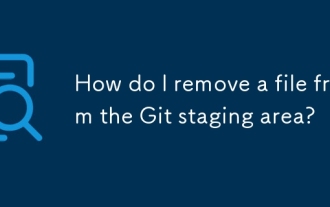 Comment supprimer un fichier de la zone de stadification GIT?
Jul 12, 2025 am 01:27 AM
Comment supprimer un fichier de la zone de stadification GIT?
Jul 12, 2025 am 01:27 AM
SoundStageafaFileiitTwittingChatcase, usegitizeadtordoremevome fromarningareAilact.toundact rungit reset.
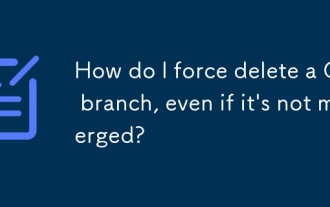 Comment puis-je forcer la suppression d'une branche Git, même si elle n'est pas fusionnée?
Jul 14, 2025 am 12:10 AM
Comment puis-je forcer la suppression d'une branche Git, même si elle n'est pas fusionnée?
Jul 14, 2025 am 12:10 AM
Pour forcer la suppression d'une branche GIT non fusionnée, utilisez la commande gitbranch-d. Cette commande ignore l'état de fusion de la branche et le supprime directement. Il convient aux succursales inutiles après les tests, les succursales de caractéristiques abandonnées ou les vieilles branches locales qui doivent être recréées à distance. Cependant, il convient de noter que le dossier de soumission existera toujours localement après la suppression et sera finalement nettoyé par le mécanisme de collecte des ordures; Après la suppression erronée, il peut être restauré via Gitreflog, mais la période de fenêtre est courte. Par conséquent, avant l'exécution, assurez-vous de confirmer que la branche est inutile, non coopérée et que le nom est correct pour éviter la perte de données.
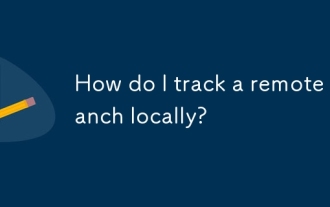 Comment suivre une branche distante localement?
Jul 10, 2025 am 11:42 AM
Comment suivre une branche distante localement?
Jul 10, 2025 am 11:42 AM
TotrackaremotebranchlocallyinGit,usegitcheckout-b/whencreatinganewbranch.Forexistingbranches,usegitbranch--set-upstream-to=origin/.Alternatively,pushwithgitpush-uorigintosettrackingautomatically.Verifywithgitstatusorgitbranch-vvtoensurecorrectconfigu






